win10自带应用无法打开如何修复 win10打不开自带应用程序怎么解决
更新时间:2023-09-15 13:50:52作者:zheng
我们在安装完win10电脑之后,电脑会有一些系统自带的应用,方便我们能够打开一些基本文件,或者使用一些简单的功能,但是有些用户在使用win10电脑的时候发现电脑的自带应用无法打开了,今天小编就给大家带来win10自带应用无法打开如何修复,操作很简单,大家跟着我的方法来操作吧。
推荐下载:系统之家win10系统
方法如下:
1、使用“win+r”打开运行,输入“services.msc”,点击确定。
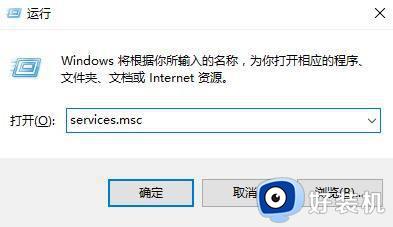
2、找到“Windows Update”服务,点击“停止此服务”。
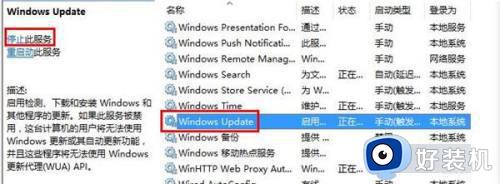
3、打开C:Windows,重命名“SoftwareDistribution”文件。
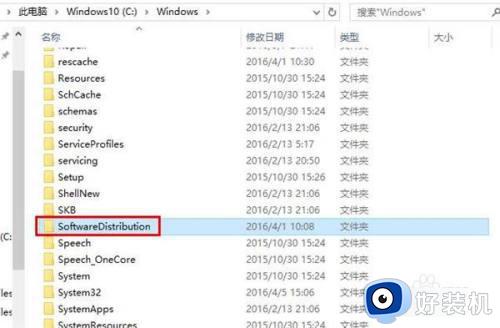
4、然后右键“Windows Update”服务,点击启动。
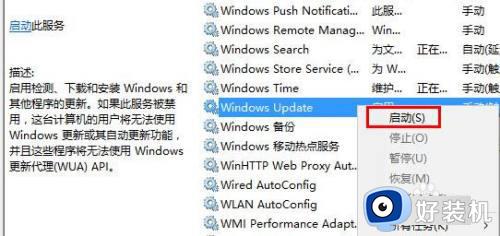
5、最后在运行中输入“wsreset”,点击确定即可。
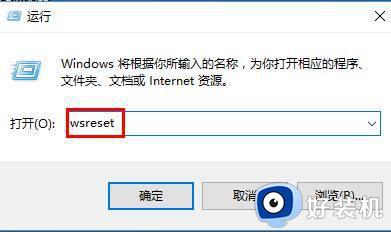
以上就是win10自带应用无法打开如何修复的全部内容,如果有遇到这种情况,那么你就可以根据小编的操作来进行解决,非常的简单快速,一步到位。
win10自带应用无法打开如何修复 win10打不开自带应用程序怎么解决相关教程
- win10自带应用无法打开怎么修复 win10打不开自带应用如何解决
- win10自带应用打不开如何修复 win10电脑无法打开自带的应用程序
- win10自带的应用程序打不开的解决方法 win10自带程序无法打开怎么办
- win10应用打不开的解决方法 win10应用程序无法打开怎么办
- win10无法打开自带应用程序的解决方法 win10打不开自带的应用程序怎么办
- win10内置应用无法打开怎么办 win10内置应用程序打不开怎么办
- win10自带应用程序无法打开的解决方法 win10打不开自带应用程序怎么办
- win10自带应用程序无法使用的修复方法 win10自带应用程序打不开怎么办
- windows10应用商店打不开如何修复 win10应用商店打不开怎么办
- win10自带应用无法打开的解决方法 win10自带的程序打不开怎么办
- win10拼音打字没有预选框怎么办 win10微软拼音打字没有选字框修复方法
- win10你的电脑不能投影到其他屏幕怎么回事 win10电脑提示你的电脑不能投影到其他屏幕如何处理
- win10任务栏没反应怎么办 win10任务栏无响应如何修复
- win10频繁断网重启才能连上怎么回事?win10老是断网需重启如何解决
- win10批量卸载字体的步骤 win10如何批量卸载字体
- win10配置在哪里看 win10配置怎么看
win10教程推荐
- 1 win10亮度调节失效怎么办 win10亮度调节没有反应处理方法
- 2 win10屏幕分辨率被锁定了怎么解除 win10电脑屏幕分辨率被锁定解决方法
- 3 win10怎么看电脑配置和型号 电脑windows10在哪里看配置
- 4 win10内存16g可用8g怎么办 win10内存16g显示只有8g可用完美解决方法
- 5 win10的ipv4怎么设置地址 win10如何设置ipv4地址
- 6 苹果电脑双系统win10启动不了怎么办 苹果双系统进不去win10系统处理方法
- 7 win10更换系统盘如何设置 win10电脑怎么更换系统盘
- 8 win10输入法没了语言栏也消失了怎么回事 win10输入法语言栏不见了如何解决
- 9 win10资源管理器卡死无响应怎么办 win10资源管理器未响应死机处理方法
- 10 win10没有自带游戏怎么办 win10系统自带游戏隐藏了的解决办法
